
PPT模板 占存:680 KB 时间:2022-04-22
软件介绍: iSlide 是一款拥有30W+素材的PPT高效设计软件,可提高90%工作效率,现全球已有超过1400万用户。...
大家熟悉islide吗,知道islide图示库功能该怎么用吗?那么今天笔者就为大家带来了islide图示库功能的用法介绍,有需要的朋友可以来看看这篇文章哦。
图示库使用:
1. 在islide tools“资源”组中,点击【图示库】图示选项,弹出图示库功能窗口界面
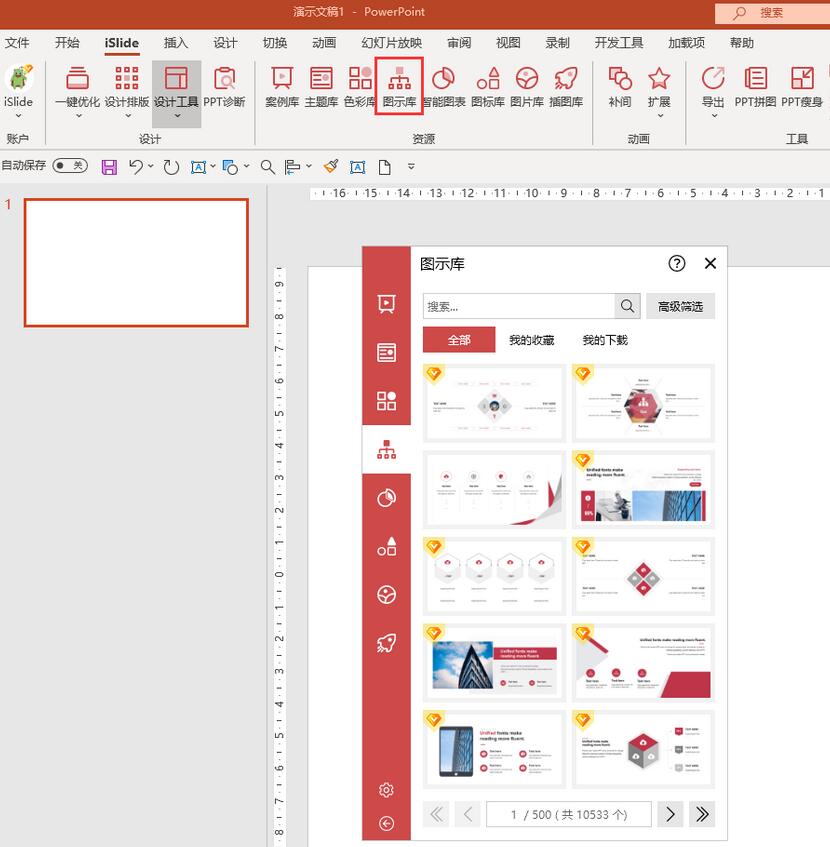
2. 选择合适的图示模板,鼠标点击一键下载图示资源到PPT,鼠标左键点击下载插入到新的空白页面,鼠标右键点击下载插入到当前页面
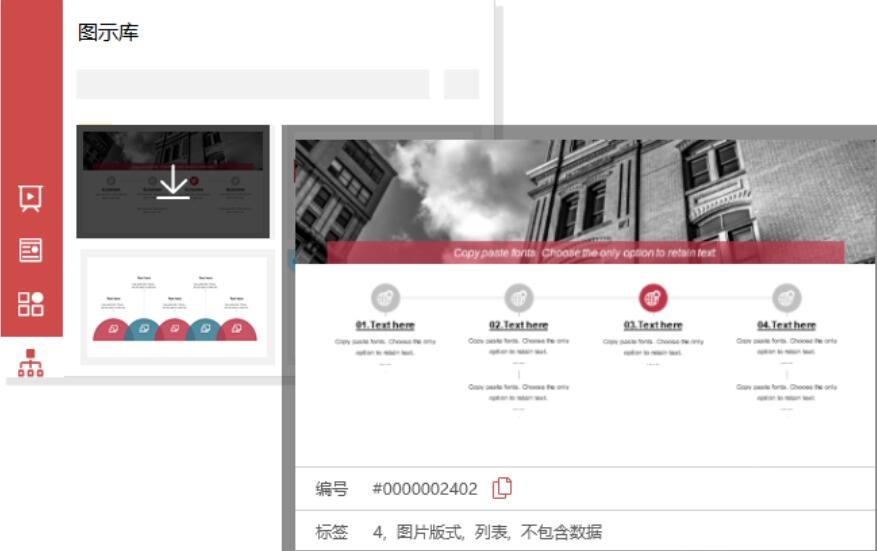
3. 点击【高级筛选】处会出现更多选项,可以按照权限、数量、图文样式等分类选择图示模板
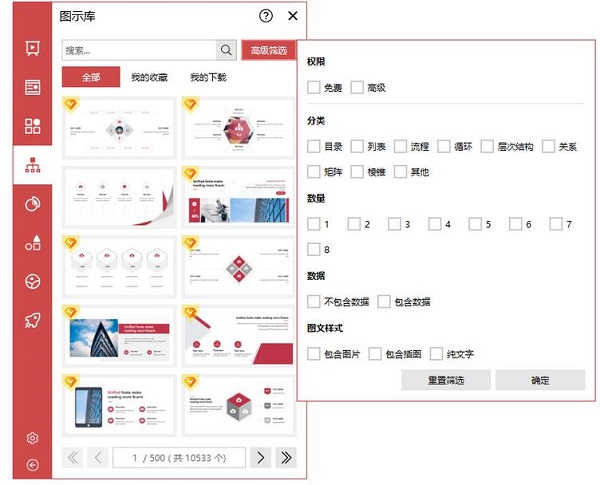
多数量级图示:
1. 部分图示为同系列的图示组,鼠标悬停在这类图示预览图上方时,可以看见下方出现数字,直接点击数字下载该数量级图示到当前 PPT

2. 点击预览图中“下一页”,可以预览不同数量级的图示效果
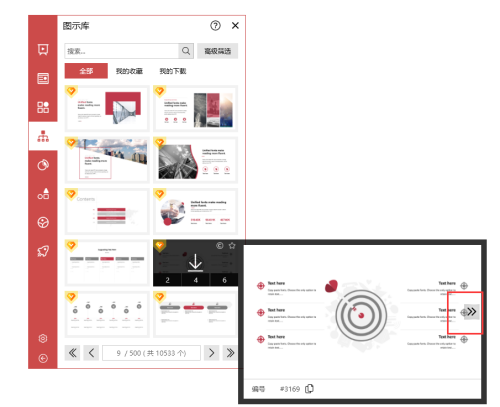
以上就是笔者带来的islide图示库功能的用法介绍,希望可以对大家有所帮助哦。